Як повернути зображення в Фотошопі
Найчастіше початківці фотошопер не знають, як повернути в Фотошопі картинку. Насправді все гранично просто. Існує кілька способів повернути фото в Фотошопі.
Перший і найшвидший спосіб - функція вільної трансформації. Викликається натисканням клавіш CTRL + T на клавіатурі.
Навколо об'єкта на активному шарі з'являється спеціальна рамка, яка дозволяє обертати виділений елемент.
Для обертання потрібно підвести курсор до одного з кутів рамки. Курсор прийме форму дугового стрілки, що означає готовність до обертання.
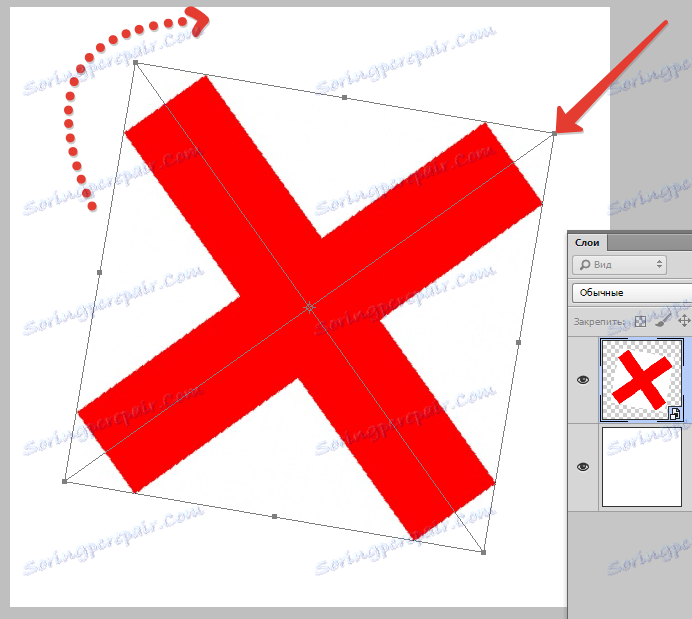
Затиснута клавіша SHIFT дозволяє повертати об'єкт з кроком в 15 градусів, тобто, 15, 30, 45, 60, 90 і т.д.
Наступний спосіб це інструмент «Рамка».

На відміну від вільної трансформації «Рамка» повертає полотно цілком.
Принцип дії такий же - підводимо курсор до кута полотна і, після того, як він (курсор) набуде вигляду подвійної дугового стрілки, обертаємо в потрібну сторону.
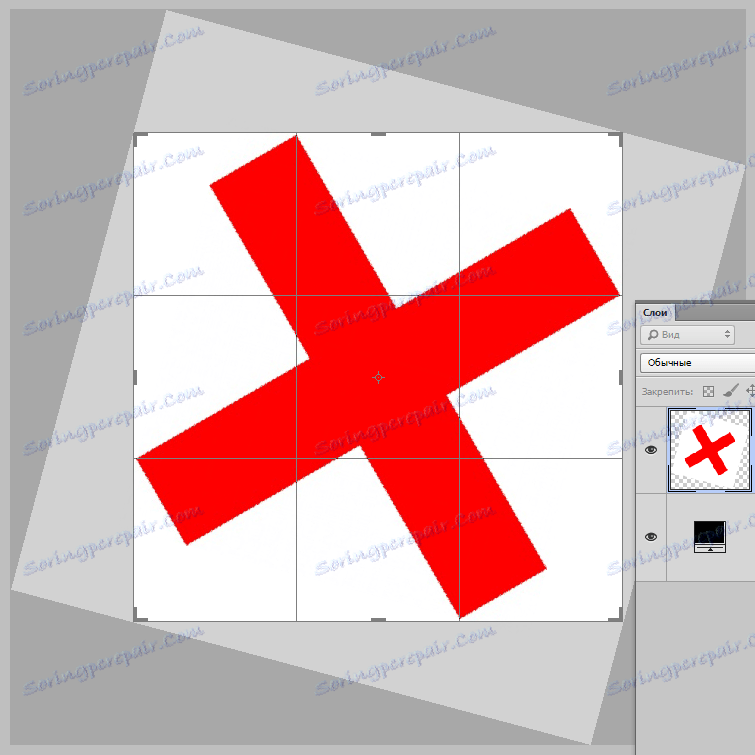
Клавіша SHIFT в цьому випадку працює так само, але спочатку необхідно почати обертання, а тільки потім її затискати.
Третій спосіб - скористатися функцією «Обертання зображення», яка знаходиться в меню «Зображення».
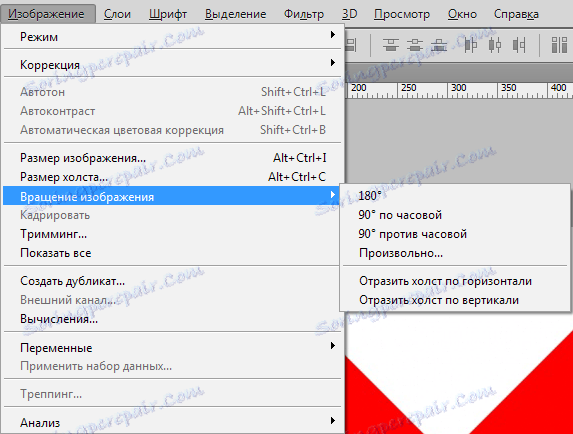
Тут можна повернути повністю все зображення на 90 градусів по або проти годинникової стрілки, або на 180 градусів. Також можна задати довільне значення.
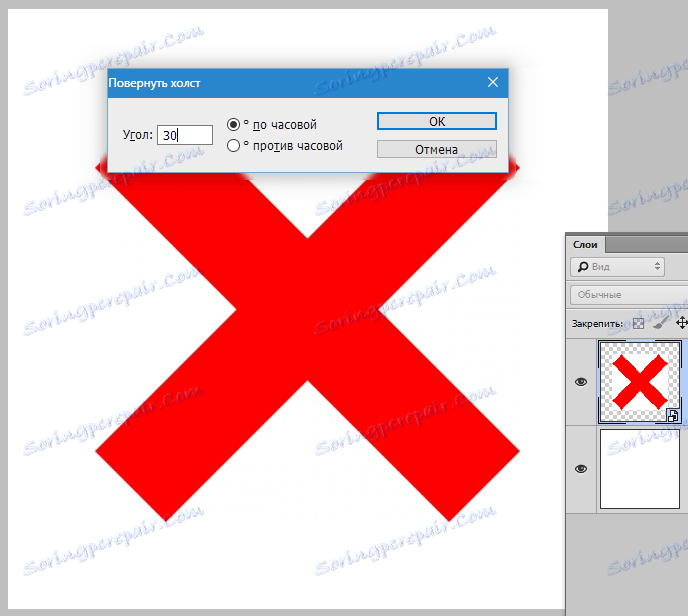
В цьому ж меню існує можливість відобразити весь полотно по горизонталі або по вертикалі.
Дзеркально повернути зображення в Фотошопі можна і під час вільного трансформування. Для цього, після натискання гарячих клавіш CTRL + T, потрібно клікнути всередині рамки правою кнопкою миші і вибрати один з пунктів.
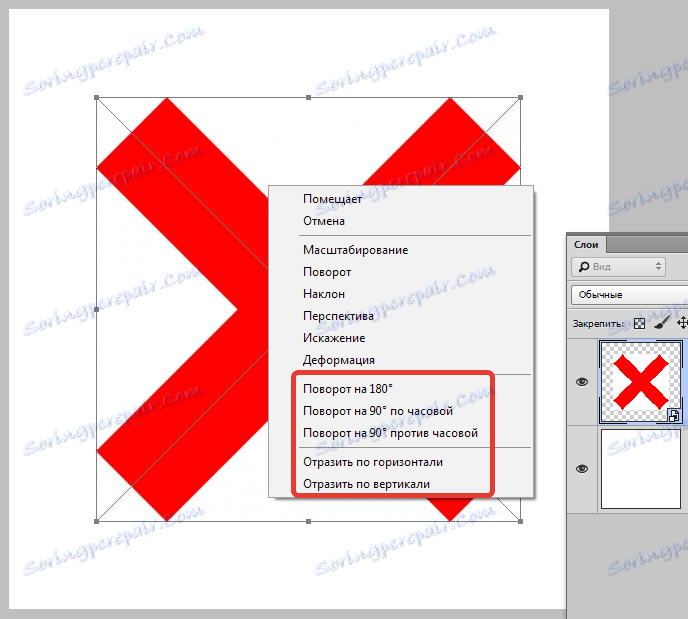
Потренуйтеся, і виберіть для себе один з даних способів обертання зображення, який здасться Вам найбільш зручним.
